視聴者向けの動画を作成するためのシンプルで繰り返し可能な方法が必要な場合は、動画テンプレートがその答えです。
理由は単純です。以前に動画を操作したことがある場合でも、最初から始めるよりも「編集」する方が常に簡単です。
あなたやあなたの組織がより多くの動画を作成しようとすると、新しい一連の課題に直面します。
- 1人で作成できる動画は非常に多くなります。
- 新しい動画クリエイターは、スピードを上げる必要があります。
- チームは、動画で一貫したルックアンドフィールを維持する必要があります。
- 恐ろしい空白のキャンバス。
一貫性のあるビデオを作成したい場合(そしてそれらに多くの時間を費やしたくない場合)、簡単な解決策はビデオテンプレートを作成することです。
テンプレートは、目的に合わせて設計できるため便利です。会社には、ITが新しいソフトウェアについて従業員をトレーニングするために使用するテンプレート、HRポリシーの更新用に使用するテンプレート、四半期ごとの売上データを共有するために使用するテンプレートがある場合があります。また、テンプレートを使用すると、これらの部門は数日ではなく数分で高品質のビデオを作成できます。
ビデオテンプレートの構成要素は何ですか?
ビデオテンプレートは、いくつかの異なる要素で構成できます。これらの要素は、通常、次の4つのカテゴリに分類されます。
- イントロとアウトロ
- コンテンツプレースホルダー
- テキストプレースホルダーまたはコールアウト
- 音楽
すべてのテンプレートが4つすべてを必要とするわけではありません。それぞれの倍数を使用する場合もあります。テンプレートを使用して作成する動画の種類によって異なります。
テンプレートからどのようにビデオを作成しますか?
TechSmith Camtasia 2020には、1つのサンプルビデオテンプレートが付属しています。 [テンプレートから新規作成]を選択して、サンプルテンプレートを開きます ウェルカムウィンドウで。
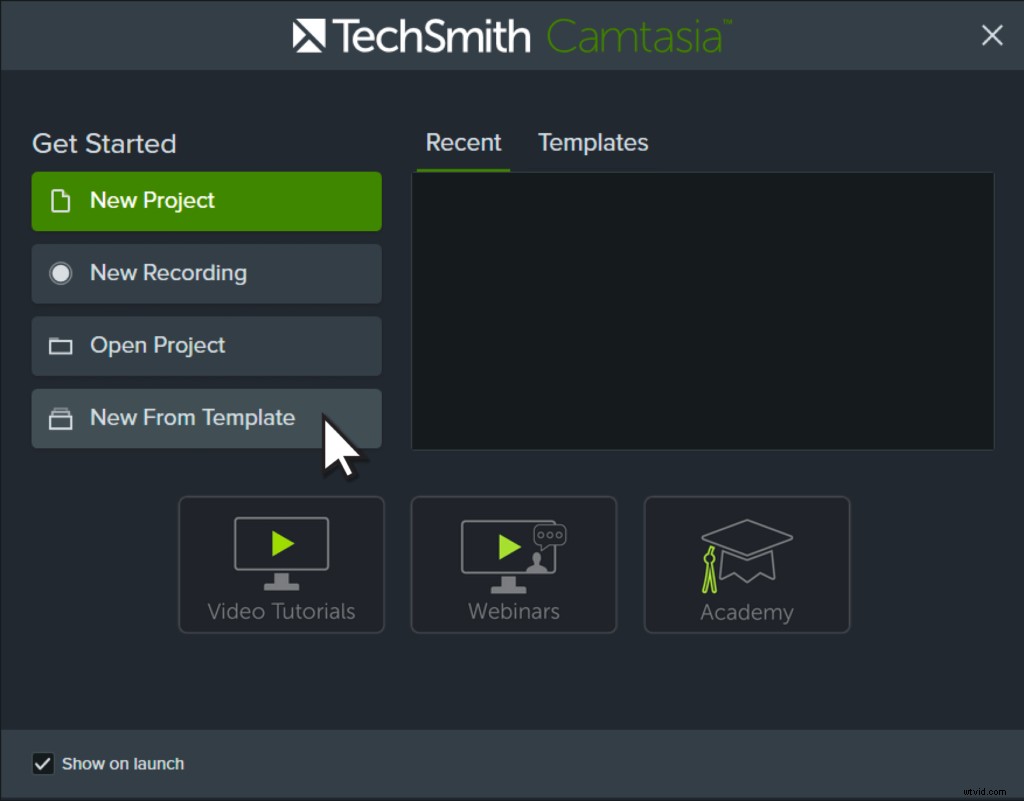
すでにCamtasiaを使用している場合は、[ファイル]>[テンプレートからの新しいプロジェクト]に移動してテンプレートメニューにアクセスします テンプレートメニューが開きます。
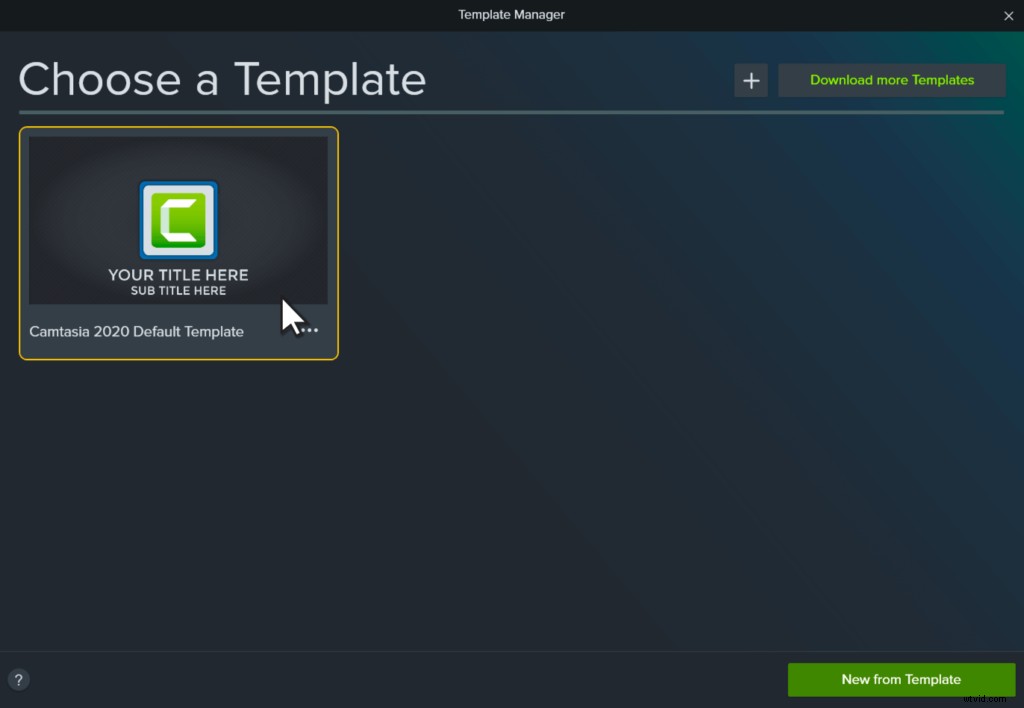
TechSmith Assets for Camtasiaから、作成済みのテンプレートをさらにダウンロードできます。ここには、無料のテンプレートが多数あります。
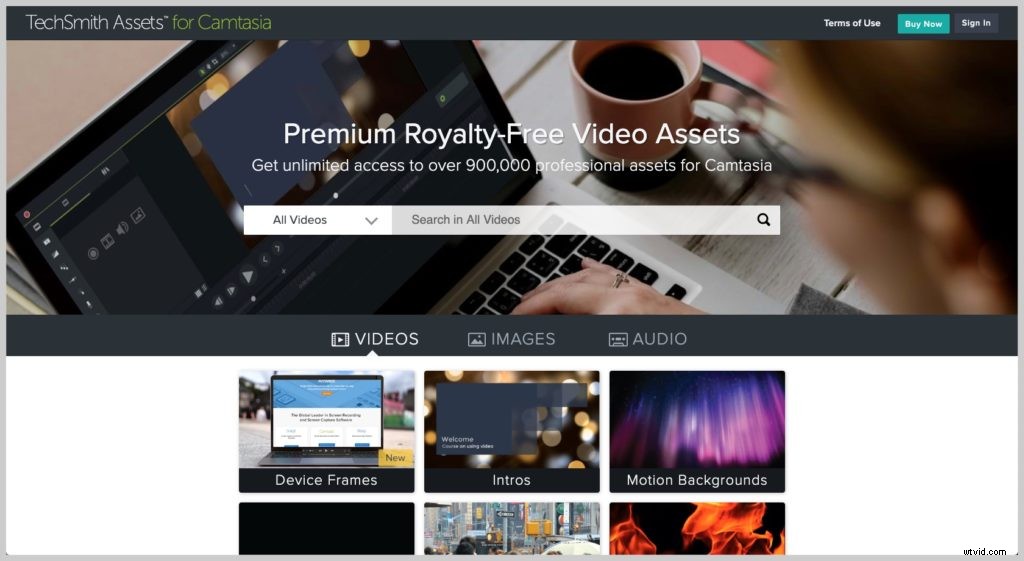
プレミアムサブスクリプションでは、イントロ、アウトロ、ストックフッテージ、画像、音楽などの数十万のビデオアセットにアクセスできるほか、さらに多くのビデオテンプレートが提供されます。
どのようにして独自のビデオテンプレートを作成しますか?
ビデオテンプレートを作成する優れた方法は、既存のビデオプロジェクトを使用するか、TechSmith AssetsforCamtasiaからダウンロードしたテンプレートをカスタマイズすることです。
3つのステップで動画テンプレートを作成する方法は次のとおりです。
ステップ1:ビデオを選択するか、CamtasiaAssetsからテンプレートをダウンロードします
最初のステップは、Camtasiaエディターでビデオまたはビデオテンプレートを開くことです。
最近、自分が取り組んでいるプロジェクトを紹介するビデオを作成しました。ビデオは、将来のデモに最適な形式でした。さらに良いことに、私のチームの他のメンバーがプロジェクトのデモをすばやく作成するのに役立つ可能性があります。
以下のビデオプロジェクトをご覧ください。イントロとアウトロがあり、どちらもTechSmith Assets for Camtasiaからダウンロードし、その間にナレーション付きの画面録画があります。将来のビデオのための完璧なアウトライン。
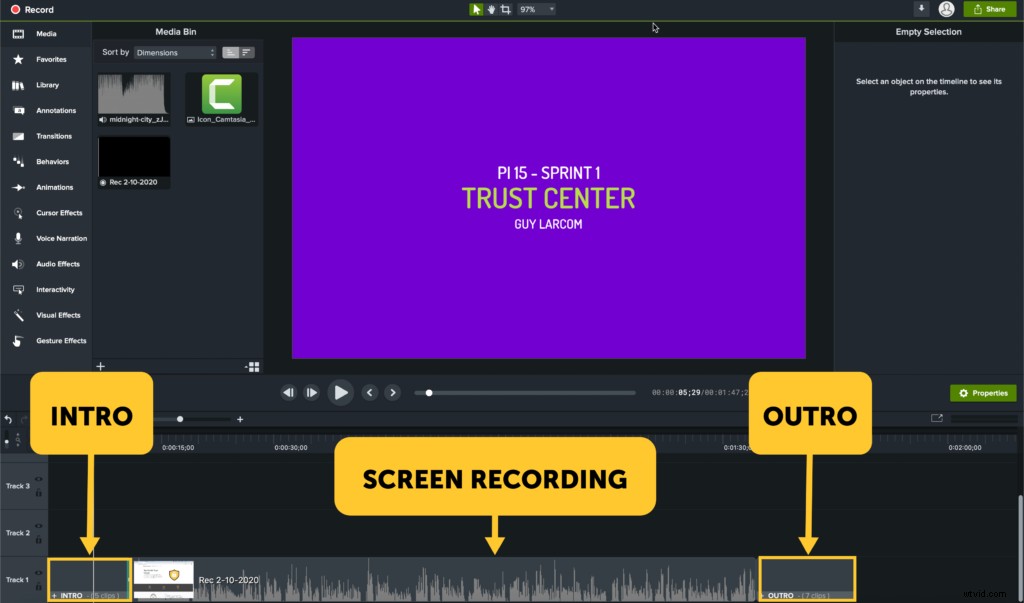
ステップ2:メディアプレースホルダーを追加する
この動画をすばやくテンプレートに変換するには、重要な手順が1つあります。それは、画面の録画をプレースホルダーに置き換えることです。 。これは、タイムライン上の任意のメディアを右クリックし、プレースホルダーに変換を選択することで実行されます。 。
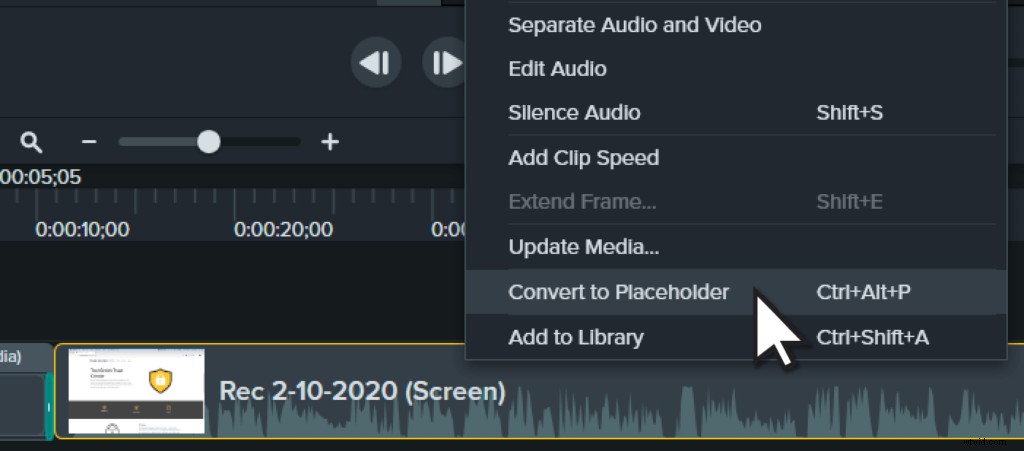
または、既存のメディアを変換する代わりに、新しいプレースホルダーを追加する場合は、タイムラインの任意の場所を右クリックして、[プレースホルダーを追加]を選択します。 。
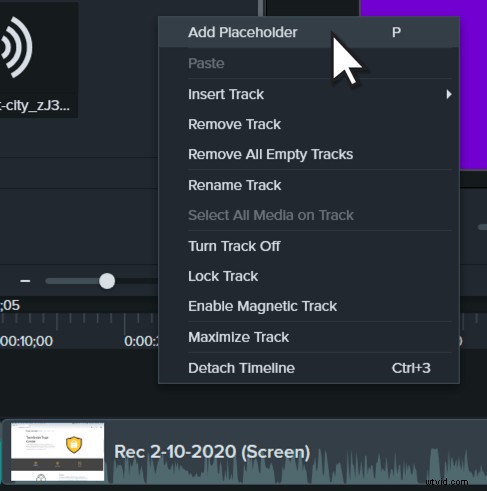
メディアプレースホルダーは、ビデオ、画像、グラフィック、または別の形式のメディアを配置する必要があるタイムライン上のスペースを示します。追加すると、プレースホルダーはタイムライン上の他のメディアと同じように扱うことができます。
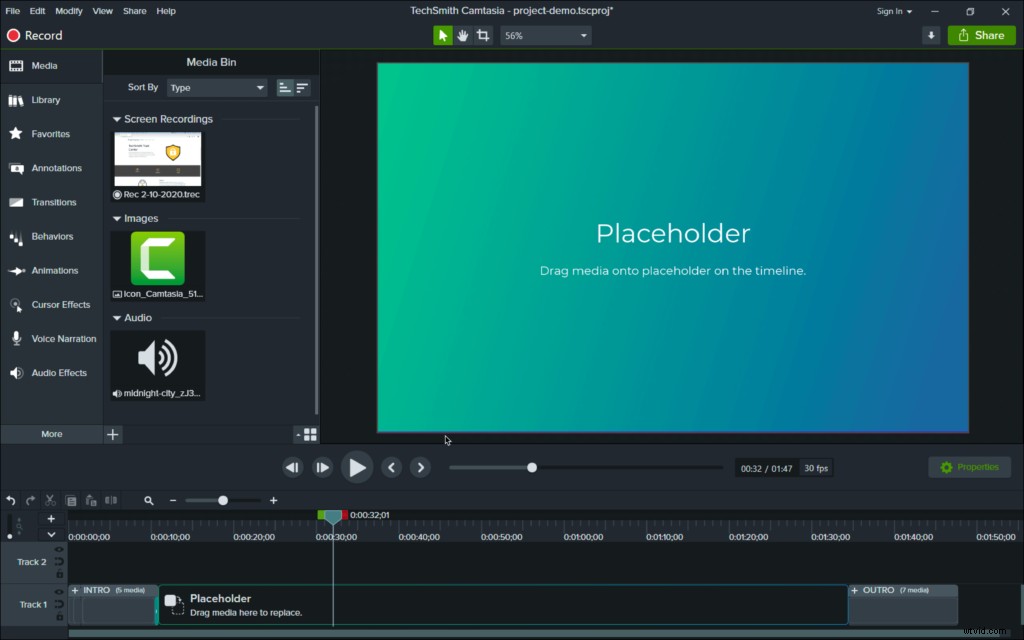
テンプレートからビデオを作成するときに誰かがしなければならないのは、メディアをプレースホルダーにドラッグアンドドロップすることだけです。 Camtasiaは、クリップを自動的に拡張またはトリミングします。
プレースホルダーを追加した後、メディアビン内の不要なファイルを削除して、プロジェクトをクリーンアップすると便利です。たとえば、画面の記録をビンから削除しました。最終的なテンプレートの一部にしたいので、残した残りのメディア。
ステップ3:Camtasiaテンプレートファイルを保存してエクスポートする
最後に行うことは、ファイル>テンプレートとして保存に移動することです。 テンプレートファイルの名前を指定します。これにより、テンプレートがCamtasiaにコンピューターに保存されます。
共有するテンプレートファイルを作成するには、ファイル>エクスポート>テンプレート…に移動します。 ファイルに名前を付けます。
Camtasiaは、CAMTEMPLATEと呼ばれるCamtasiaテンプレートファイルをエクスポートします。ファイルを同僚に送信するか、共有の場所に配置します。テンプレートファイルをダウンロードしてダブルクリックするだけです。 Camtasiaは、新しいテンプレートをテンプレートメニューに追加します。このメニューでは、いつでも選択できます。
CamtasiaテンプレートファイルはWindowsとMacの両方で機能するため、異なるプラットフォーム間で共有する必要はありません。
さらに優れたテンプレートを作成するための2つのヒント
これで、ビデオテンプレートをすばやく作成する方法を確認できました。テンプレートをさらに改善する方法は次のとおりです。
1。注釈に有益なプレースホルダーテキストを追加する
既存のビデオからテンプレートを作成すると、テンプレートとして保存したときにプロジェクトに含まれるすべてのコンテンツが含まれます。つまり、注釈やコールアウトで書かれたテキストがある場合、テンプレートでもビデオと同じになります。
誰かがビデオを作成するときにそこに置くべきものを正確に注釈やコールアウトに書き込むことで、テンプレートをさらに便利にします。
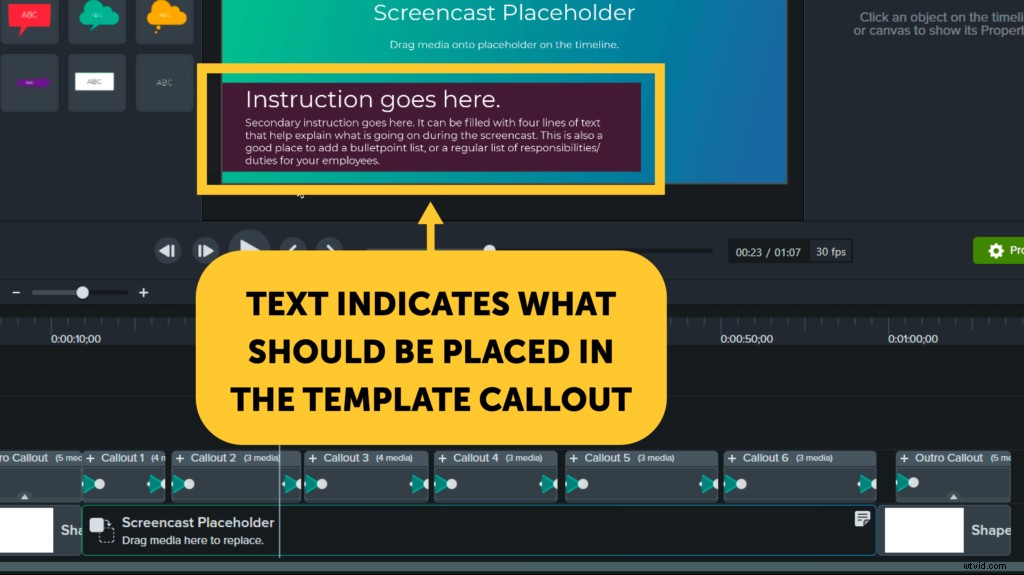
2。プレースホルダーをカスタマイズする
プレースホルダーは、個別の共同ビデオ作成のための非常に柔軟なツールです。
テンプレートでプレースホルダーを使用する場合は、タイトルを利用すると便利です。 および注 プロパティパネルにある属性。
タイムラインでプレースホルダーを選択し、[プロパティ]パネルの[プレースホルダー]タブに移動して、含めるメモとともにタイトルを追加するだけです。
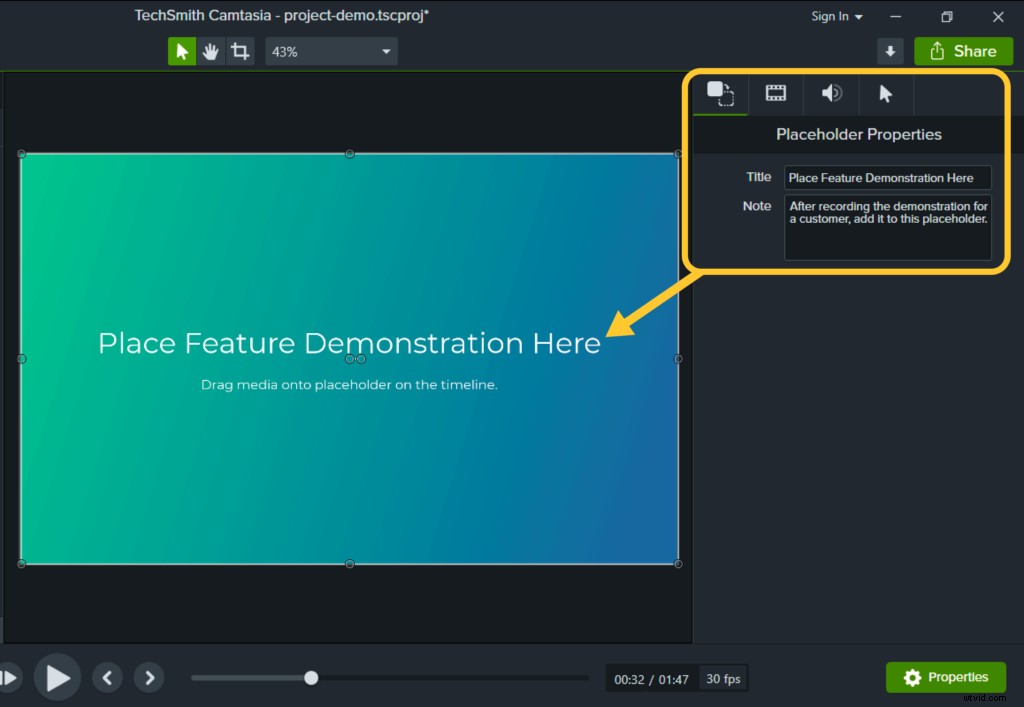
メディアがプレースホルダーに追加される前に、タイトルに配置されたものがすべてキャンバスのプレビューに表示されます。たとえば、特定のプレースホルダーで特定のプロセスや機能に関するスクリーンビデオが必要な場合は、タイトルとメモでそれを言うことができます。
基本を超えて
テンプレートは、必要に応じて単純または複雑にすることができます。
多くの場合、1つまたは2つのプレースホルダーを持つ単純なテンプレートでうまくいきます。ただし、やがて、チームの動画制作能力と需要は増加します。テンプレートを使用すると、あなたとあなたのチームは、適切な状況で使用できるさまざまな一貫したスタイルを作成できます。
動画テンプレートを使ってクリエイティブにするためにできることがいくつかあります。
動画テンプレートで複数のプレースホルダーを使用する
テンプレートに含めることができるプレースホルダーの数に制限はありません。たとえば、このテンプレートを見てください。

複数のプレースホルダーを使用すると、さまざまな機能を表示できる柔軟なテンプレートが作成されます。シーンの変更を含めるか、ビデオ全体でさまざまな録画や映像を配置する場所を示します。
これにより、共同で動画を作成することができます。 Camtasiaプロジェクトは、プレースホルダーを空のままで保存できます。あるチームは、割り当てられたプレースホルダーにコンテンツを配置し、Camtasiaプロジェクトファイルを保存して、次のチームに送信してフッテージを追加できます。
テンプレートでCamtasiaのすべての機能を使用する
Camtasiaでできることは、ビデオテンプレートではできないことです。アニメーション、注釈、テキスト、トランジションを追加し、名前を付けます。
効果、動作、その他の要素をプレースホルダーに追加することもでき、それらはプレースホルダーに追加されたメディアや注釈に適用されます。
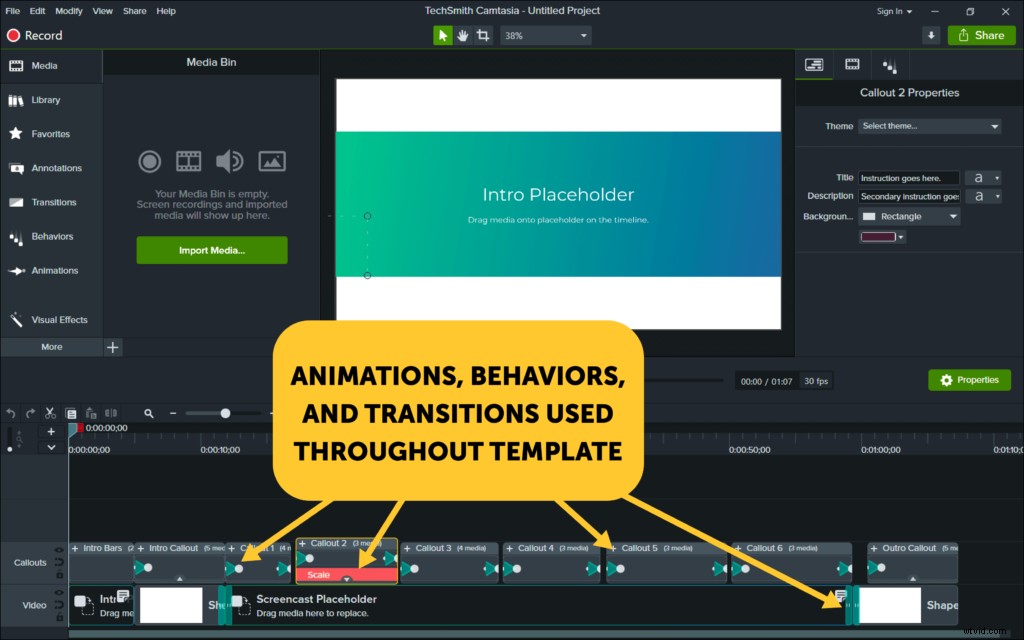
複数のテンプレート(およびそれ以上)を一度に共有する
1つのテンプレートを共有するのはダンディです。チームに使用するテンプレートの矢筒を与えることは、実に超大国です。
Camtasia2020の新機能であるCamtasiaPackagesを使用すると、適切なスタイル、ルック、フィールでビデオの作成を開始するために必要なすべてのものを共有できます。
ファイル>エクスポート>パッケージ…に移動して、Camtasiaパッケージをエクスポートします
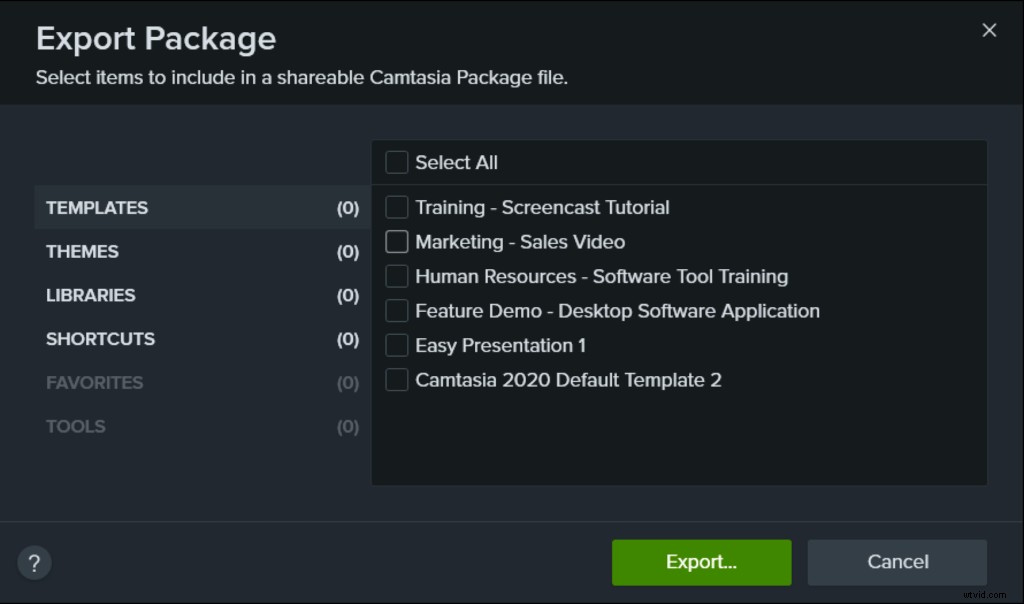
Camtasiaパッケージは、チームが優れたビデオを作成するために必要なすべてのものをチームが利用できるようにする簡単な方法です。テンプレート、お気に入り、テーマ、ライブラリ、ショートカットなどを含めます。すべてを1つのファイルにまとめました。ダウンロードしてダブルクリックするだけで、すべてがCamtasiaにインストールされます。ビデオ作成の魔法のように。
少ない労力でプロ並みの動画を入手
Camtasiaのビデオテンプレートの利点は、ほとんどすべてのビデオの作成を高速化するだけではないことです。彼らはそれを作っているので、どんなビデオでもきれいで、プロフェッショナルで、魅力的に見えるようにすることができます。新規および初心者のクリエイターでもそれを行うことができます。
イントロやアウトロをいじったり、タイミングを調整したり、完璧なアノテーションをすべて選択したりするのに時間を費やす必要はありません。巧妙に作成されたテンプレートがこれらすべてを処理し、フッテージまたはスクリーンレコーディング、テキストの微調整、制作を行います。
